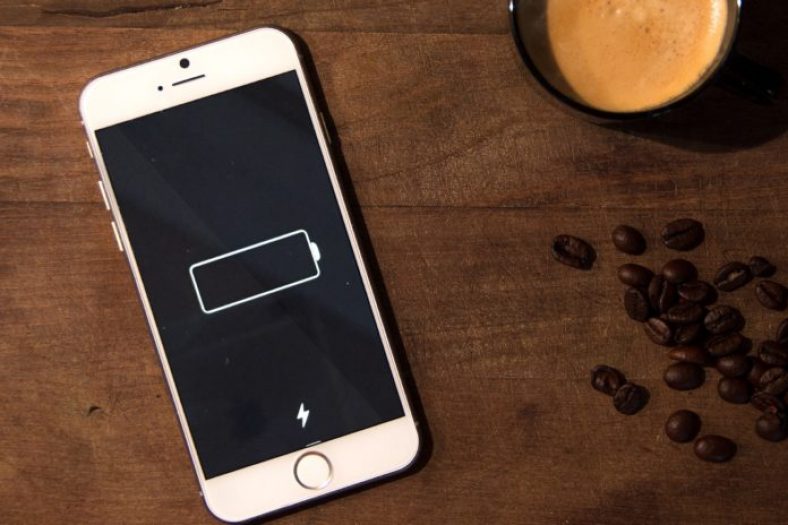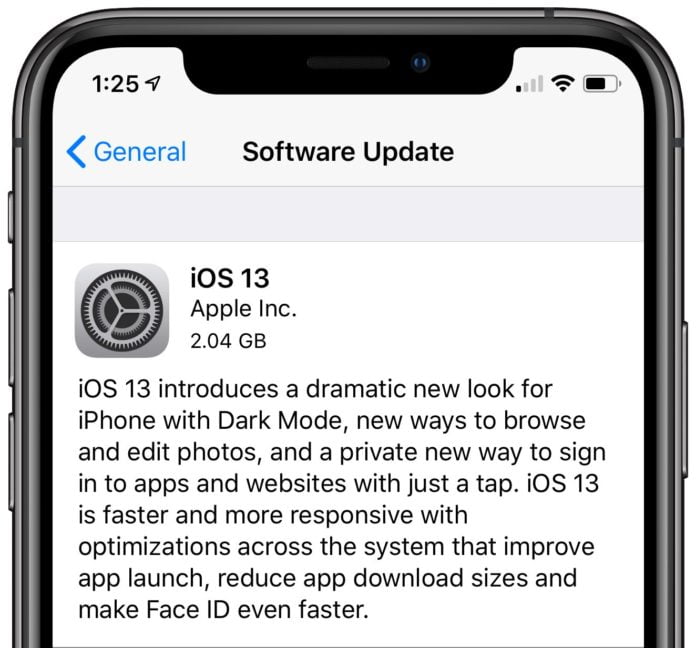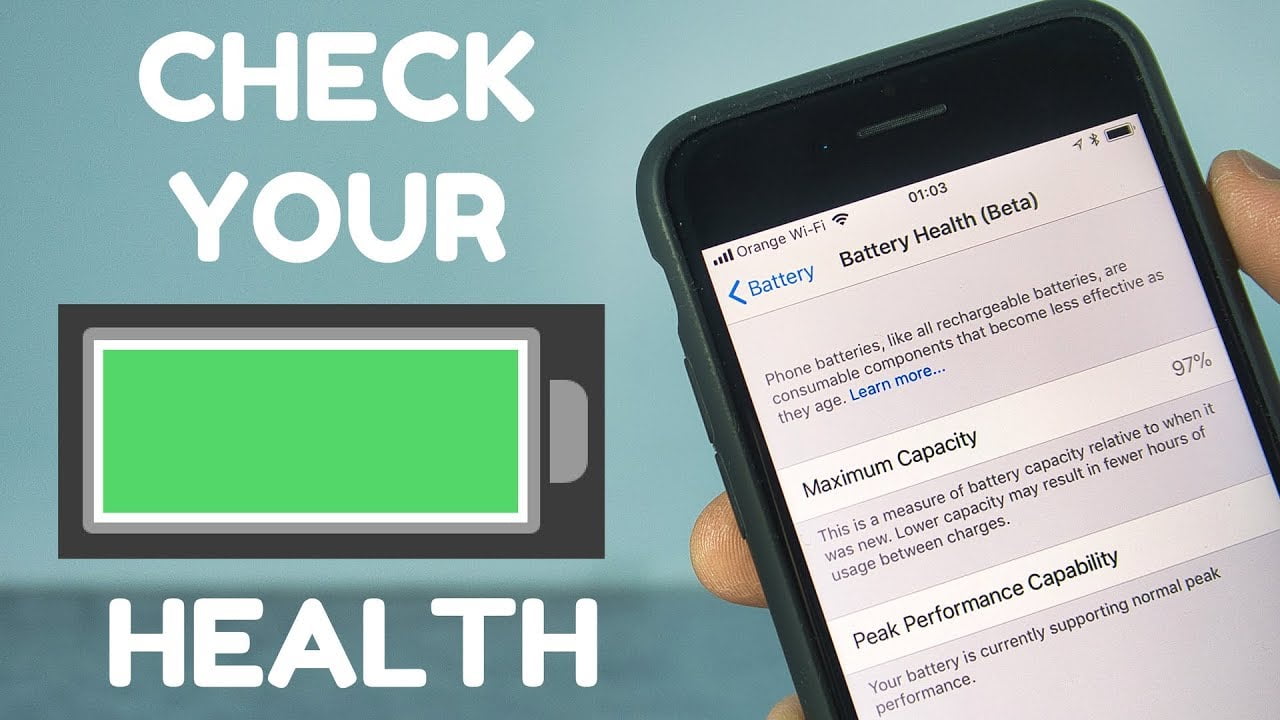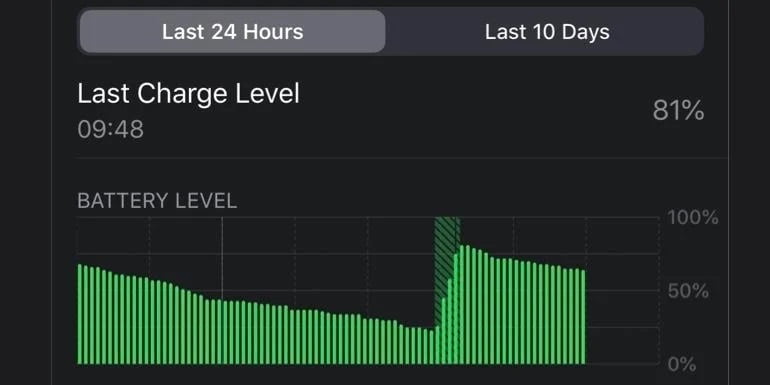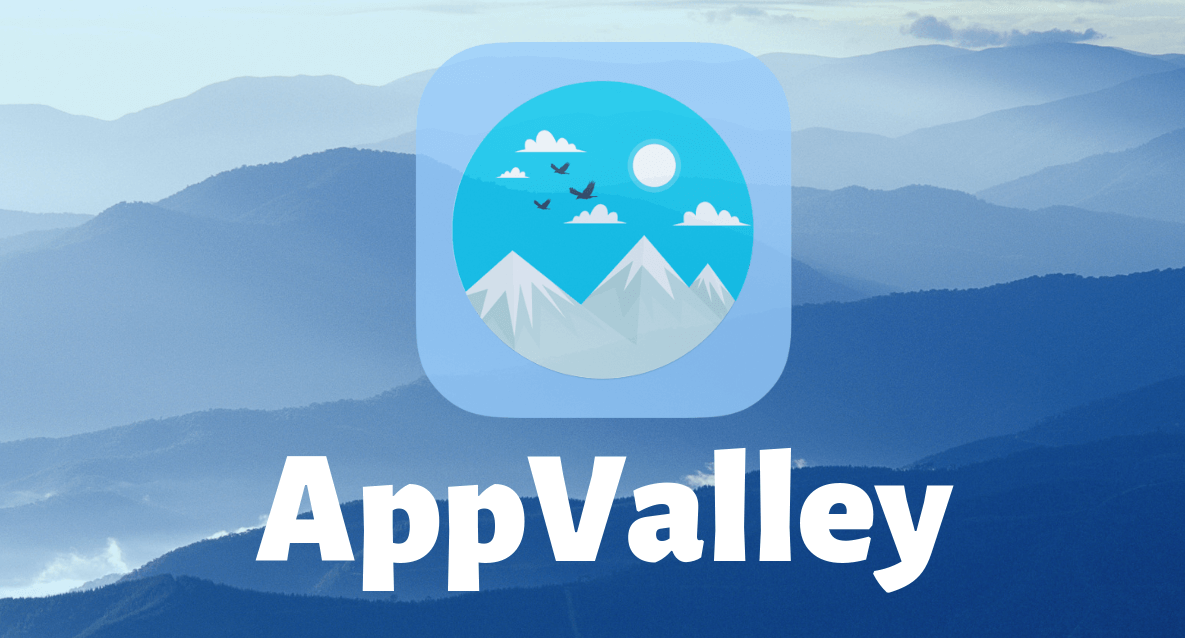એપલે હંમેશા દાવો કર્યો છે કે તેના આઇફોનમાં આજીવન મજબૂત બેટરી છે જે કોઇપણ સમસ્યા વિના દિવસભર વિસ્તરે છે, પરંતુ કમનસીબે અને અનુભવ શ્રેષ્ઠ સાબિતી છે, તેનો દાવો ક્યારેય સાચો નથી અને તમામ વપરાશકર્તાઓની ઇચ્છા એ છે કે સમસ્યાઓ દૂર કરવી. આઇફોન બેટરી અને આખો દિવસ ટકી રહેવા માટે તેના જીવનમાં સુધારો કરે છે, અને આ સમસ્યા કેટલાક ફોનમાં હોઈ શકે છે યવોન અધિકૃત છે અને તેને ઉકેલી અથવા સુધારી શકાતી નથી, જે આ ફોન ધારકોને અન્ય ફોન સાથે બદલવા માટે મજબૂર કરે છે, અને આ તે છે જે ન તો કંપની કે ન તો વપરાશકર્તાઓ તે જ સમયે ઇચ્છે છે.
કમનસીબે, આઇઓએસ 13.2 ચલાવતા નવા આઇફોન્સ તેની સાથે બેટરી ડ્રેઇનની સમાન જૂની સમસ્યા લાવ્યા છે, પરંતુ ત્યાં પગલાં અને યુક્તિઓનો સમૂહ છે જે આઇફોન બેટરી સમસ્યાઓને ઠીક કરવામાં અને તેમને નોંધપાત્ર રીતે સુધારવામાં મદદ કરે છે, અને અહીં આ યુક્તિઓની વિગતો છે અને લાગુ કરવા અને લાંબી બેટરી જીવનનો આનંદ માણો.
ધીરજ રાખો
ખરેખર, કોઈ પણ iOS અપડેટ પછી iPhone પર ખૂબ જ મહત્વપૂર્ણ અને ખાસ કરીને જરૂરી જરૂરિયાત છે, કારણ કે અપડેટ્સ ઇન્સ્ટોલ કરવામાં સારો સમય લાગે છે, અને ધીરજ ઇન્સ્ટોલેશનનો અર્થ એ નથી કે કામ સમાપ્ત થઈ ગયું છે, કારણ કે ઘણી બધી વસ્તુઓ જે ચાલુ રહે છે પૃષ્ઠભૂમિ તમામ અપડેટ્સને પૂર્ણ કરવા અને તેમને વર્તમાન સિસ્ટમમાં એકીકૃત કરવા માટે રહે છે, અને આ માટે સમય અને શક્તિની જરૂર છે, જ્યાં સુધી વસ્તુઓ તેમના જૂના સમયમાં પરત ન આવે.
પૃષ્ઠભૂમિમાં આ ઉત્કૃષ્ટ મુદ્દાઓના ઉદાહરણ તરીકે, ચિત્રો અને ફાઇલોને અનુક્રમિત કરવા, અને બેટરી લાઇફ ડેટાને પુન: ગણતરી કરવા માટે, અને આ ખોટી રીડિંગ માટે બેટરી સૂચક બતાવવાનું એક કારણ હોઈ શકે છે, આમ આવી પરિસ્થિતિમાં બેટરીના પ્રદર્શનનો નિર્ણય કરવો એ યોગ્ય નથી. ન્યાયી માનવામાં આવે છે અને અધીરા હોવા જોઈએ, અને ફોન સામાન્ય સ્થિતિમાં આવે અને બેટરીની સમસ્યાનું નિરાકરણ થાય તે પહેલા અનપેકિંગ કરતા ઘણા ચાર્જિંગ ચક્ર પસાર કરી શકે છે.
આઇફોન ફરીથી પ્રારંભ કરો
અમારી પાસે મોબાઇલ પર કોઈ પણ તકનિકી સમસ્યાનો પ્રસ્તાવિત પ્રથમ ઉકેલ વિશે ઘણા બધા જોક્સ હતા, જે "તેને બંધ કરો અને તેને ફરી શરૂ કરો", પરંતુ વાસ્તવમાં તે માત્ર એટલું જ નથી કે તે માત્ર હાસ્ય માટે મજાક છે, પરંતુ તે કેટલીક સમસ્યાઓનો વાસ્તવિક ઉકેલ છે અને જ્યારે ફોન પુન restપ્રારંભ થાય છે, ત્યારે તે બેટરી ચાલુ છે તેના પર હકારાત્મક પ્રતિબિંબિત થાય છે તેના કરતાં વધુ કાર્યક્ષમ અને ઝડપથી કામ કરવા માટે પરત ફરે છે, અને તેથી તમે તેના ઓપરેશનમાં સ્વીકાર્ય સુધારો જોશો, તેથી ટર્નિંગમાં કોઈ નુકસાન નથી ફોન બંધ કરો અને તેને સમયાંતરે ફરી શરૂ કરો.
આઇફોન 8 અને પછીના ફોન પુન Restપ્રારંભ કરો:
વોલ્યુમ અપ બટન દબાવો અને પછી વોલ્યુમ ડાઉન બટન દબાવો અને છેલ્લે સ્ક્રીન પર એપલ લોગો દેખાય ત્યાં સુધી પાવર બટન અથવા પાવર બટન દબાવો અને પકડી રાખો.
આઇફોન 7 અને પહેલાના ફોન પુન Restપ્રારંભ કરો:
સ્ક્રીન પર એપલ લોગો દેખાય ત્યાં સુધી પાવર અને વોલ્યુમ ડાઉન બટનો એક સાથે દબાવો અને પકડી રાખો.
IOS સિસ્ટમ અપડેટ કરો
બેટરીની કામગીરી અથવા સમગ્ર ફોનની કામગીરીની દ્રષ્ટિએ આ પગલાનું મહત્વ કોઈના માટે કોઈ રહસ્ય નથી, તેથી અપડેટ થઈ શકે તેવી સમસ્યા હોવા છતાં દરેક વ્યક્તિ હંમેશા સિસ્ટમને સતત અપડેટ કરવા માટે ઉત્સુક હોય છે જેમ આપણે થોડા સમય પહેલા વાત કરી હતી. , પરંતુ આઇફોન સમસ્યાઓને ઠીક કરવા માટે અપડેટ લગભગ ચોક્કસપણે સૌથી મહત્વપૂર્ણ ઉકેલોમાંનું એક છે.
સેટિંગ્સ> સામાન્ય> સ Softફ્ટવેર અપડેટ પર જઈને અને પછી નવીનતમ સિસ્ટમ અપડેટ ડાઉનલોડ કરીને અપડેટ કરવામાં આવે છે.
એપ્લિકેશનો અપડેટ કરો
અલબત્ત, એપ્લિકેશન્સ સતત વધુ સારી રીતે વાત કરી રહી છે અને વિકાસ કરી રહી છે જેથી અગાઉના સંસ્કરણોમાં ખામીઓ અને ભૂલોનું નિરાકરણ આવે અને કદાચ સમય જતાં કેટલીક એપ્લિકેશનો ખૂબ જૂની થઈ જાય અને તેમના સંસ્કરણો વિવિધ સમસ્યાઓનું કારણ બની શકે, જેમાંથી એક ઘટવાનું છે. સફળતા વિના ઉર્જા, તેથી સમયાંતરે તેમને અપડેટ અને અપગ્રેડ કરવું અને નવીનતમ સંસ્કરણોને ટ્રેક કરવું એ આઇફોનની બેટરી સમસ્યાઓને ઠીક કરવાનો એક ઉપાય છે.
એપ્લિકેશન્સને આઇફોન એપ સ્ટોર દ્વારા અપડેટ કરી શકાય છે અને ત્યાંથી ઉપલા ડાબા ખૂણામાં તમારી પ્રોફાઇલ પર જાઓ અને આ મેનૂ દ્વારા ઉપલબ્ધ અપડેટ્સ પર જાઓ અને જેમાં એપ્લિકેશન્સ કે જેને અપડેટ કરવાની જરૂર છે તે દેખાય છે.
બેટરી આરોગ્યની ચકાસણી કરો
તે અગત્યનું છે કે જો બેટરી પ્રદર્શન સમસ્યાઓ ચાલુ રહે, તો તમારે ઝડપથી બેટરી હેલ્થ ટેસ્ટ તરફ જવું જોઈએ. આ સરળ છે. તમારે ફક્ત સેટિંગ્સ> બેટરી> બેટરી હેલ્થ પર જવું પડશે.
બેટરી સ્વસ્થ છે જો પરિણામ નીચે મુજબ છે:
જો આ સ્ક્રીન મહત્તમ ક્ષમતા 80% થી વધુ અને પીક પરફોર્મન્સ ક્ષમતા બતાવે તો નીચેનું નિવેદન દેખાય છે:
"બેટરી હવે સામાન્ય ટોચ પ્રદર્શન આપે છે." તમારી બેટરી હાલમાં સામાન્ય પીક પરફોર્મન્સને સપોર્ટ કરી રહી છે.
નહિંતર, બેટરી બરાબર નથી અને સમસ્યા ફક્ત તેનાથી સંબંધિત છે અને ફોનને તેની સાથે કોઈ જોડાણ નથી અને તમારે આ બેટરી બદલવી પડી શકે છે.
શું આરોપી એપ્સ છે?
અલબત્ત કેટલીક એવી એપ્લીકેશન છે જે બેટરી સાથે સુસંગત નથી અને કદાચ કેટલીક એપ્લીકેશન જે સ્વચ્છ નથી અને બેકગ્રાઉન્ડ ફંક્શન્સ અથવા અન્ય પ્રવૃત્તિઓ ચલાવી શકે છે જે ઉર્જાને ડ્રેઇન કરે છે અને બેટરીનો વપરાશ કરે છે. સદનસીબે, iOS એપ્લીકેશનને તેમના ઉર્જા વપરાશ અને એપ્લીકેશનની તપાસના સંદર્ભમાં જરૂરી અને જરૂરી હાનિકારક સાધનો પૂરા પાડે છે.
સેટિંગ્સ> બેટરી પર જાઓ, અને અહીં તમે એપ્લિકેશન દ્વારા બેટરી વપરાશ અનુસાર બેટરીના ઉપયોગ સહિત ઘણી માહિતી જોશો. આ મેનૂ દરેક એપ્લિકેશનની પ્રવૃત્તિને મોનિટર કરવા માટે પણ પરવાનગી આપે છે ખાસ કરીને એપ દ્વારા પ્રવૃત્તિ અને આ વિકલ્પ સ્ક્રીન પર અથવા બેકગ્રાઉન્ડમાં હોય ત્યારે consumeર્જાનો જથ્થો બતાવે છે.
હકીકતમાં, આ વિકલ્પો અમને બેટરી ડ્રેઇન સમસ્યાઓનું નિદાન કરવા માટે ઘણી માહિતી આપે છે, જેમાં નીચેનાનો સમાવેશ થાય છે:
ચાર્જિંગ સમસ્યાઓ, જ્યારે ચાર્જર સાથે જોડાયેલ હોય ત્યારે ખરેખર બેટરી ચાર્જ થાય છે?
ઝડપથી બેટરી છોડીને નબળી બેટરી કામગીરી શોધો.
પૃષ્ઠભૂમિમાં ઘણું કામ કરતી એપ્લિકેશન્સ શોધો, જે સમસ્યાનું મૂળ કારણ હોઈ શકે છે, અને અહીં સેટિંગ્સ> બેકગ્રાઉન્ડ એપ રિફ્રેશ પર જઈને આ એપ્લિકેશન્સને રોકવાની સલાહ આપવામાં આવે છે અને અહીં તમે સમગ્ર માટે સેટિંગ્સ બંધ કરી શકો છો. એપ્લિકેશન્સ - આગ્રહણીય નથી પરંતુ તે મદદ કરી શકે છે - અથવા અક્ષમ કરી શકે છે વોલપેપર ફક્ત આ વ્યક્તિગત એપ્લિકેશન્સ માટે કાર્ય કરે છે.
ન્યુક્લિયર ફિક્સ વિકલ્પ
આ વિકલ્પનું નામ સમજાવે છે કે તે છેલ્લો ઉપાય છે. આ વિકલ્પ ચકાસવામાં મદદ કરી શકે છે કે શું બેટરીની સમસ્યા પ્રોગ્રામ સાથે સંબંધિત છે કે ફોન સાથે છે, પરંતુ તે ખરેખર ઘણો સમય લે છે તેથી તેની વધુ ભલામણ કરવામાં આવતી નથી.
તેને સક્ષમ કરવા માટે સેટિંગ્સ> સામાન્ય> બધી સેટિંગ્સ રીસેટ કરો અથવા બધી સેટિંગ્સ પુન restoreસ્થાપિત કરો અને બધી કા deleteી નાખો બધી સામગ્રી અને સેટિંગ્સ કા deleteી નાખો.